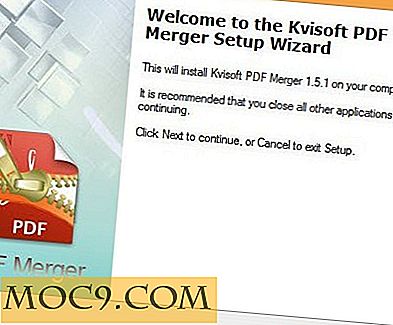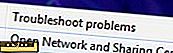Mastering Søgeordssøgninger efter bedre produktivitet i Firefox
Chrome var den første browser til at bringe Omnibar til verden, og selv nu har der ikke været noget bedre alternativ. Men for al kraften i Googles søgning kan det siges, at Chrome's Omnibar er noget begrænset. I denne vejledning viser vi dig, hvordan du overbelaster Firefox's søgemuligheder, der overstiger endda Chrome i dette felt.
Dette tip afhænger af vinduet "Egenskaber" i boksens sidebjælke og specifikt søgeordsfeltet. I første omgang ser det ud til, at feltet ikke har noget formål - og du ville helt rigtigt. Med en vis ændring til webadressen, der bogmærkes, bliver den kraftig. Men der er en række søgemaskiner inde i Firefox, som allerede er værd at tilføje, såsom YouTube.
Oprettelse af dine egne genvejstaster
1. Åbn enten bogmærke sidebjælke ved at trykke på "Ctrl + B" eller bogmærkevinduet ved at trykke på "Ctrl + Shift + B." I enten højreklik og vælg for at oprette et nyt bogmærke. Dette vil medbringe bogmærkevinduet, som indeholder søgeord, kommentarer og andre funktioner, der ikke altid er klare.
2. Indtast en URL eller kopier og indsæt en i adressefeltet. Du vil opdage, at ikke alle adresser ændres, når du browser på et websted. For eksempel på Wikipedia er "wikipedia.org/wiki/" sektionen det samme. Fjern derfor den tekst, der ændres, og erstat den med " %s ".

3. Tildel et søgeord eller brev til dette. Bogstaver er hurtigere, men ord fungerer lige så godt.
4. Gå til adresselinjen og indtast dit søgeord og noget, som normalt ville fungere på hjemmesiden. Hvis det er korrekt konfigureret, skal det tage dig direkte til indholdet.
5. Gentag de samme trin for dine yndlingswebsteder. Dette giver dig mulighed for at søge på webstederne hurtigere.
Oprettelse af genveje til søgemaskiner
I stedet for at tilføje webadresser til websider kan du gøre det samme for søgemaskiner.
1. Gå til Firefox Addons hjemmeside og tilføj dine yndlings søgemaskiner til Firefox.
6. Klik på "Administrer søgemaskiner" i søgefeltet, og begynd at indtaste søgeord for alle søgemaskinerne i listen (eller fjern dem, du ikke vil bruge). Sørg for at undgå at bruge det samme søgeord to gange. Nu i den fantastiske bar (også kaldet URL-linjen), skal du blot indtaste søgeordet efterfulgt af de vilkår, du vil søge. Tryk på Enter, og det vil føre dig til søgeresultaterne.

Valgfrit : Download og installer Omnibar-udvidelsen for at få tingene til at se mere ud som de ville i Chrome. Det kan ikke gøre søgning hurtigere, men det betyder, at disse søgninger alle finder sted i en enkelt boks. Ellers skal du søge ved hjælp af adresselinjen til bogmærker og søgelinjen for de eksisterende motorer. Omnibar kan også konfigureres til at skjule søgemaskinens ikoner, hvilket giver et mere minimalistisk udseende.

Hvordan det virker
Posten " %s " ses som erstatningsbar tekst af Firefox; indtastning af et søgeord i din weblinebjælke skærer resten af webadressen ned til dette punkt. Indsæt et ord efter dette betyder, at Firefox vil indtaste dette ord som en del af adressen. Det er derfor værd at tage et øjeblik til at sikre, at søgninger fungerer korrekt; det kan være let at lave en fejl, men også at rette den. Ofte kan det komme ned til et forfærdeligt rum eller lignende.
Du kan have mere end en genvej pr. Hjemmeside. Her er nogle eksempler til at gøre god brug af det:
- http://www.reddit.com/r/%s - Denne URL gør det nemt at gå fra en subreddit til en anden. For at gøre det endnu hurtigere, prøv at bruge "r" som søgeord.
- http://www.reddit.com/u/%s - Denne URL gør det muligt at se bruger sider på Reddit ekstremt hurtigt og vil ikke være i konflikt med URL'en ovenfor.
- http://www.instagram.com/%s - Indtastning af dit søgeord og derefter et brugernavn bringer dig til en Instagram-profil, hvilket gør det til en film for at tjekke alle dine venners nye billeder.
- http: //www.wikipedia/org/wiki/%s - Hurtig adgang til enhver artikel på verdens største encyklopædi. Igen, for et websted, som du sandsynligvis vil bruge som Wikipedia, kan det være umagen værd.
Mozilla kan have kaldt deres adresselinje "Awesome Bar", men med en samling af kuraterede søgegenveje bliver det mere end værdigt for det navn. En samling af kuraterede, nyttige søgninger kan fuldstændig ændre, hvordan du interagerer med Firefox ved at tillade dig at gøre meget mere på mindre tid. Når du har din arbejdsgang indstillet, hvordan du kan lide det, vil du aldrig bruge noget andet.